Istruzioni per l'uso SAMSUNG SYNCMASTER 820TSN QUICK GUIDE (VER.1.0)
Lastmanuals offre un servizio di condivisione, archiviazione e ricerca di manuali collegati all'uso di hardware e software: la guida per l'uso, il manuale, la guida rapida, le schede tecniche… NON DIMENTICATE: SEMPRE DI LEGGERE IL manualE PRIMA DI ACQUISTARE!
Se questo documento corrisponde alla guida per l'uso, alle istruzioni o al manuale, alle schede tecniche o agli schemi che stai cercando, scaricalo ora. Lastmanuals offre un facile e veloce accesso al manuale per l'uso SAMSUNG SYNCMASTER 820TSN Speriamo che questo SAMSUNG SYNCMASTER 820TSN manuale sarà utile a voi.
Lastmanuals aiuta a scaricare la guida per l'uso SAMSUNG SYNCMASTER 820TSN.
Puoi anche scaricare i seguenti manuali collegati a questo prodotto:
Estratto del manuale: manuale d'uso SAMSUNG SYNCMASTER 820TSNQUICK GUIDE (VER.1.0)
Istruzioni dettagliate per l'uso sono nel manuale
[. . . ] modello SyncMaster 700TSn, 820TSn
Seleziona lingua
Installazione dei programmi
Manuali PDF
Registrazione
Istruzioni di sicurezza Introduzione Collegamenti Uso del software Regolazione del monitor Risoluzione del problemi Specifiche Informazioni Appendice
© 2007 Samsung Electronics Co. , Ltd. Tutti i diritti riservati.
Seleziona lingua Pagina principale
Modello SyncMaster 700TSn, 820TSn Istruzioni di sicurezza
Notazionale Alimentazione Installazione Pulizia Altro Guida per l'installazione elettrica
Introduzione Collegamenti Uso del software Regolazione del monitor Risoluzione del problemi Specifiche Informazioni Appendice
La forma e il colore del prodotto possono variare in base al modello, e le specifiche del prodotto sono soggette a modifiche senza preavviso allo scopo di migliorarne le prestazioni.
Istruzioni di sicurezza
Notazionale
Si prega di leggere accuratamente le seguenti istruzioni di sicurezza in modo da evitare eventuali danni alla proprietà o lesioni all'utente.
Avvertenza / Attenzione
L'inosservanza delle istruzioni indicate da questo simbolo può comportare infortuni o danni alle apparecchiature.
Convenzioni per l'identificazione delle note
Vietato È importante leggere e comprendere sempre appieno il contenuto
Non smontare
Scollegare la spina dalla presa di corrente
Non toccare
Collegamento a massa per evitare scosse elettriche
Alimentazione
In caso di non utilizzo per periodi di tempo prolungati, regolare il PC su DPM. Se si utilizza uno screen saver, selezionare la modalità. Le immagini qui riportate sono solo di riferimento, e non sono applicabili in tutti i casi (o paesi).
Non usare apparecchi con la spina danneggiata o allentata.
Il mancato rispetto di questa precauzione può essere causa di scosse elettriche o incendi.
Non estrarre la spina tirandola dal filo e non toccarla con le mani bagnate.
Il mancato rispetto di questa precauzione può essere causa di scosse
elettriche o incendi.
Usare solo una spina e una presa opportunamente collegata a massa.
Una massa inadatta può causare scosse elettriche o danni alle apparecchiature. [. . . ] - Video Wall offre cinque livelli di regolazione: 1, 2, 3, 4 e 5.
4) Verticale
[MENU] [ / ] [ENTER] [ / ] [ENTER] [ / ] [ENTER] [ / ] [ENTER] Imposta in quante parti dividere lo schermo in senso verticale. - Video Wall offre cinque livelli di regolazione: 1, 2, 3, 4 e 5.
5) Suddivisione Schermi
[MENU] [ / ] [ENTER] [ / ] [ENTER] [ / ] [ENTER] [ / ] [ENTER] Lo schermo può essere suddiviso. In questo modo, è possibile selezionare un numero di schermi con un layout diverso se suddivisi. · Selezionare una modalità dall'opzione Suddivisione Schermi. · Selezionare un display da Display selection (Selezione display). · La posizione verrà configurata premendo un numero nella modalità selezionata. Nota · Quando Video Wall è attivo, le funzioni PIP, Regolazione auto, Blocco immagine e Formato non sono disponibili. Il lancio di Video Wall mentre è attiva la funzione PIP provocherà la chiusura della funzione PIP (PIP Off). Quando Video Wall è attivo, le funzioni PIP, Regolazione auto, Blocco immagine e Formato non sono disponibili. La funzione Video Wall non è attiva in modalità MagicInfo.
Schermata di sicurezza
La funzione Schermata di sicurezza viene utilizzata per evitare la formazione di immagini residue che potrebbero apparire quando viene visualizzata un'immagine fissa sullo schermo per un lungo periodo di tempo. - La funzione Screen Scroll (Scorri schermate) consente di far scorrere le schermate per il periodo di tempo impostato. - Questa funzione non è disponibile se l'alimentazione è scollegata.
1) Schermata di sicurezza
[MENU] [ / ] [ENTER] [ / ] [ENTER] [ENTER] [ / ] [ENTER] Determina l'impostazione della funzione Screen Scroll (Scorri schermate) su On o Off. - Off - On
2) Interval (Intervallo)
[MENU] [ / ] [ENTER] [ / ] [ENTER] [ / ] [ENTER] [ / ] [ENTER] Determina l'intervallo di tempo da impostare per la funzione Screen Scroll (Scorri schermate). (1~10 ore) Il tempo viene calcolato sulla base del numero di ore in cui lo schermo rimarrà acceso. In base all'impostazione predefinita, il tempo viene impostato su 10 ore. - 1~10 ore
3) Secondo
[MENU] [ / ] [ENTER] [ / ] [ENTER] [ / ] [ENTER] [ / ] [ENTER] Determina il periodo di tempo per eseguire la funzione Screen Scroll (Scorri schermo). (1~5 secondi) Come impostazione predefinita, il tempo viene impostato su 5 secondi. - Tipo-Scorrimento : 1~5 secondi - Tipo-Pixel, Barra, Cancel : 10~50 secondi
4) Tipo
[MENU] [ / ] [ENTER] [ / ] [ENTER] [ / ] [ENTER] [ / ] [ENTER]
È possibile modificare il Tipo schermata di sicurezza. - Scorrimento - Pixel - Barra - Cancel
Selezione risoluzione
[MENU] [ / ] [ENTER] [ / ] [ENTER] [ / ] [ENTER] Se l'immagine non viene visualizzata correttamente sullo schermo quando si imposta la risoluzione della scheda grafica del PC su 1024 x 768 a 60 Hz, 1280 x 768 a 60 Hz, 1360 x 768 a 60 Hz o 1366 x 768 a 60 Hz, utilizzando questa funzione (Selezione risoluzione) è possibile visualizzare l'immagine sullo schermo nella risoluzione specificata. (Disponibile solo in modalità PC/BNC)
1) Off 2) 1024 X 768 3) 1280 X 768 4) 1360 x 768 5) 1366 X 768
Nota · E' possibile selezionare il menu solo quando la risoluzione grafica è impostata su 1024 x 768 a 60Hz, 1280 x 768 a 60Hz, 1360 x 768 a 60Hz o 1366 x768 a 60Hz.
Controllo lampada
[MENU] [ / ] [ENTER] [ / ] [ENTER] [ENTER] [< / >] [ENTER] Consente di regolare la retroilluminazione per ridurre il consumo di energia. Nota · Questa funzione non è disponibile quando Contrasto Dinamico è impostato su On in modalità AV, S-Video, Comp. , e DVI-Video.
Regolazione accensione
[MENU] [ / ] [ENTER] [ / ] [ENTER] [ENTER] [ / ] [ENTER] Regola l'opzione Tempo di accensione dello schermo. *Attenzione: Impostare Tempo di accensione su un valore più alto per evitare il rischio di sovratensione.
Ventola
[MENU] [ / ] [ENTER] [ / ] [ENTER] [ / ] [ENTER] Regola il dispositivo Ventola.
1) Normale 2) Rotaz 1/4
Nota · Quando si ruota il monitor, verificare di aver selezionato Rotaz 1/4 per il dispositivo Ventola.
Reset
I parametri relativi al colore vengono sostituiti con le impostazioni predefinite di fabbrica. [. . . ] Il monitor provvede a visualizzare i segnali dei colori separando il segnale composito nei suoi segnali dei colori originali.
Dimensione punto
Dot pitch (distanza tra i punti luminosi) L'immagine sul monitor è composta da punti rossi, verdi e blu. Minore è la distanza tra i punti, maggiore è la risoluzione. La distanza tra due punti dello stesso colore viene chiamata 'Dot pitch'. Unità: mm
Frequenza verticale
Frequenza verticale La schermata deve essere ridisegnata diverse volte al secondo per creare e visualizzare un'immagine per l'utente. [. . . ]
DISCLAIMER PER SCARICARE LA GUIDA PER L'USO DI SAMSUNG SYNCMASTER 820TSN Lastmanuals offre un servizio di condivisione, archiviazione e ricerca di manuali collegati all'uso di hardware e software: la guida per l'uso, il manuale, la guida rapida, le schede tecniche…

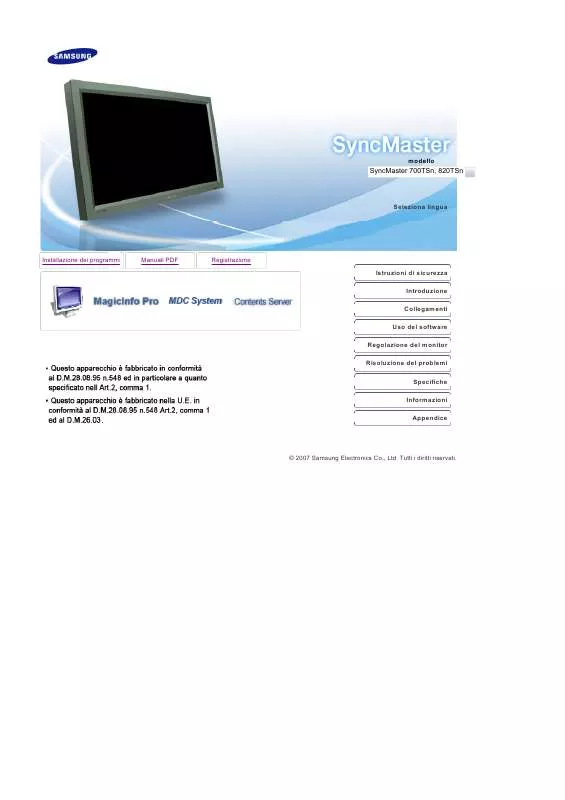
 SAMSUNG SYNCMASTER 820TSN (4112 ko)
SAMSUNG SYNCMASTER 820TSN (4112 ko)
 SAMSUNG SYNCMASTER 820TSN (4112 ko)
SAMSUNG SYNCMASTER 820TSN (4112 ko)
 SAMSUNG SYNCMASTER 820TSN QUICK GUIDE (1215 ko)
SAMSUNG SYNCMASTER 820TSN QUICK GUIDE (1215 ko)
 SAMSUNG SYNCMASTER 820TSN QUICK GUIDE (VER.1.0) (1215 ko)
SAMSUNG SYNCMASTER 820TSN QUICK GUIDE (VER.1.0) (1215 ko)
 SAMSUNG SYNCMASTER 820TSN QUICK GUIDE (VER.1.0) (1215 ko)
SAMSUNG SYNCMASTER 820TSN QUICK GUIDE (VER.1.0) (1215 ko)
 SAMSUNG 820TSN DOC(DECLARATION OF CONFORMITY) (100 ko)
SAMSUNG 820TSN DOC(DECLARATION OF CONFORMITY) (100 ko)
